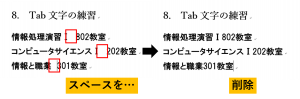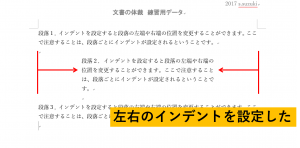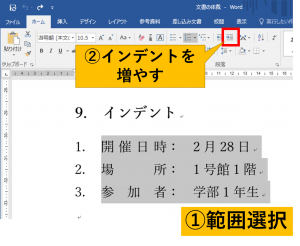Tab文字の追加・インデント
目次などを作る場合に、スペース(空白)を使って項目とページ数を左右に分割することがありますが、文字の先頭が揃わない場合があります。
この場合はTab文字を使います。Tab文字は「基準線まで空白を挿入する」という文字です。これを使えば、各行で行の途中でも先頭を揃えることができます。
ではTab文字の練習をしましょう。
まずは不要な空白を全て削除します。
次は、Tab文字を入力したい場所をクリックしてキャレット(点滅する縦棒)を表示します。キーボードの[Tab]を2回押してみましょう。
2つのTab文字が入りました。その下の2行にもTab文字を追加しましょう。以下の様になれば完成です。
では練習です。下の画像のようにTab文字を使って文字の位置を変更してください。
最後にインデントの練習をします。
インデントとは段落の字下げのことです。文章の左端や右端を変更できます。
まずはインデントを設定する範囲を選択します。次に、インデントを増やすボタンを押しましょう。どんどん右側に移動します。逆にインデントを減らすと左側に移動します。色々試してください。
ここまでで文書の体裁の基礎は終了です。おつかれさまでした。
目次
1. 文書の体裁
2. 文字の大きさを変更する
3. 文字の形を変更する
4. その他の文字装飾
5. 文字の位置を変更する
6. 文字の均等割り付け
7. 箇条書き・段落番号
8. Tab文字の追加・インデント